Es ist ratsam, den ASUS Bluetooth Treiber immer auf den neuesten Stand zu halten, damit Ihr Bluetooth einwandfrei funktionieren kann. In diesem Artikel stellen wir Ihnen zwei praktische Methoden zur Verfügung, mit denen Sie die aktuellste Version des Treibers für Ihren ASUS Bluetooth herunterladen und installieren können.
Option 1 – Manuell: Sie können den Treiber online herunterladen und manuell auf Ihren Computer installieren, wenn Sie sich mit Ihrem Computer und dem Bluetooth gut auskennen.
Option 2 – Automatisch (Empfohlen): Mit dem Tool Driver Easy brauchen Sie nur zweimal auf die Maus zu klicken, um den richtigen Treiber auf Ihren Computer zu installieren, selbst wenn Sie ein Computer-Neuling sind.
Option 1 – Den Treiber für Ihren ASUS Bluetooth manuell herunterladen und installieren
- Besuchen Sie ASUS Website.
- Geben Sie das Modell von Ihrem Bluetooth in die Suchleiste ein und wählen Sie in den Suchergebnissen Ihren Bluetooth (USB-BT500) aus.
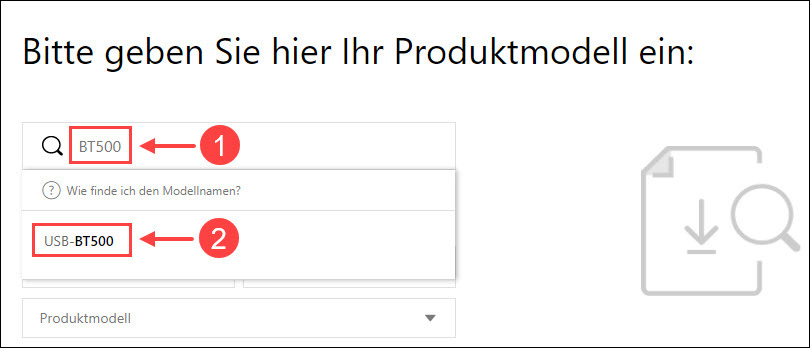
- Klicken Sie auf Treiber & Hilfsprogramme.
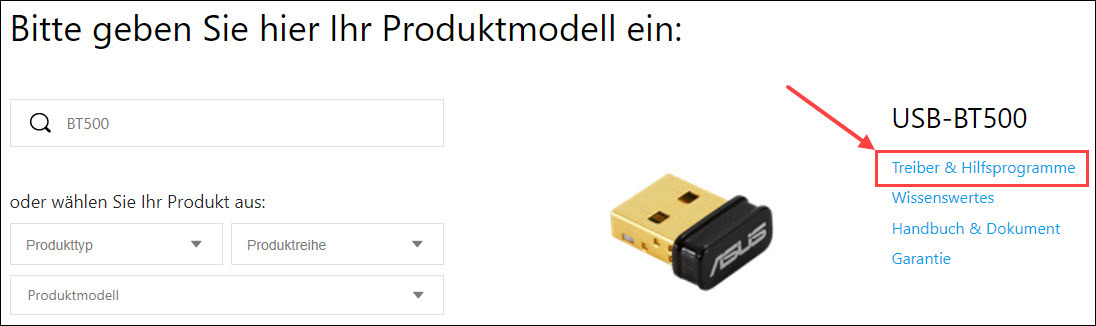
- Klicken Sie auf den kleinen Pfeil neben „Bitte Betriebssystem auswählen“ und wählen Sie in dem Dropdown-Menü die Version Ihres Betriebssystems aus.
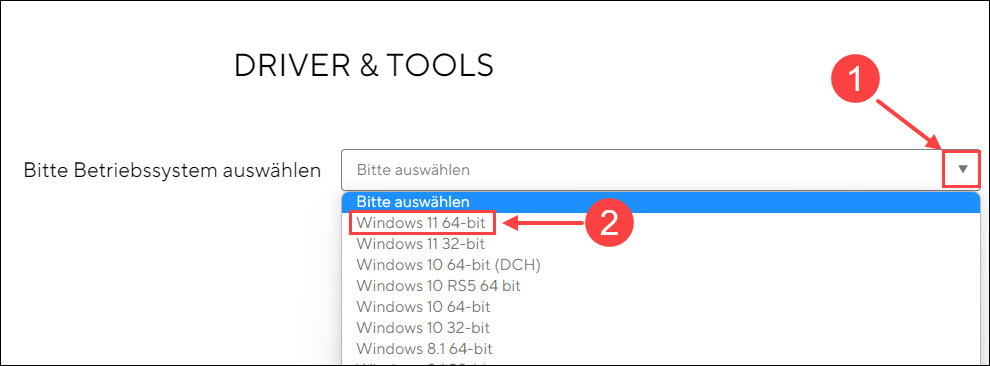
- Klicken Sie auf DOWNLOAD, um den Treiber herunterzuladen.
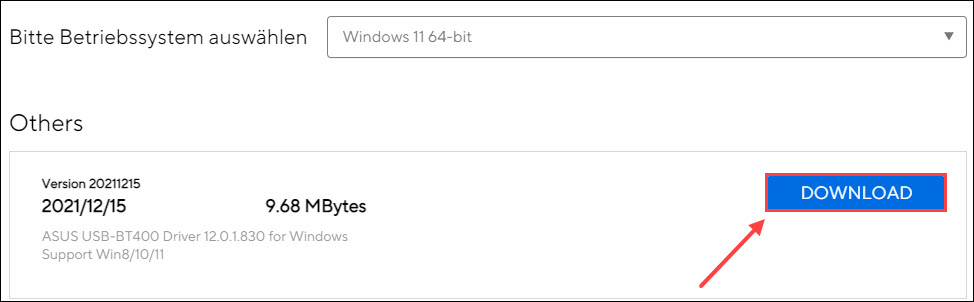
- Öffnen Sie die von Ihnen heruntergeladene Datei und folgen Sie der Anweisung auf Ihrem Bildschirm, um den Treiber auf Ihren Computer zu installieren.
Option 2: Den Treiber für Ihren ASUS Bluetooth automatisch installieren (Empfohlen)
Finden Sie sich überfordert, den Treiber manuell herunterzuladen, können Sie sich an Driver Easy wenden.
Driver Easy erkennt Ihr System und jedes Gerät auf Ihrem Computer und findet automatisch den richtigen Treiber dafür. Dann können Sie Ihre Treiber stapelweise (mit der Pro-Version) oder einzeln aktualisieren, ohne ein Risiko von Installation eines falschen Treibers einzugehen.
- Schließen Sie Ihren ASUS Bluetooth an Ihren Computer an.
- Downloaden und und installieren Sie Driver Easy.
- Führen Sie Driver Easy aus und klicken Sie auf Jetzt scannen.
Alle fehlenden oder problematischen Treiber werden innerhalb einer Minute erkannt.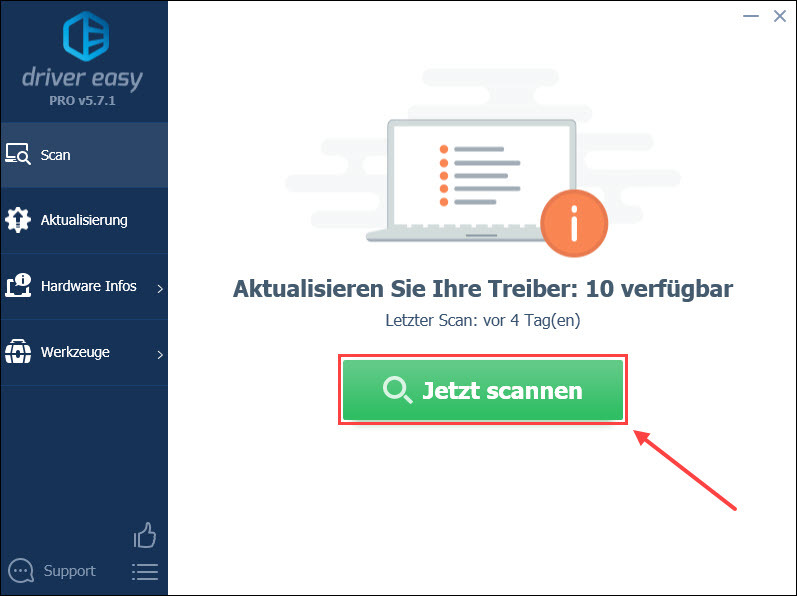
- Klicken Sie mit der Pro-Version einfach auf Alle aktualisieren, um alle problematischen Treiber auf Ihrem Computer automatisch zu aktualisieren (Sie erhalten volle Unterstützung und eine 30-tägige Geld-Zurück-Garantie).
Wenn Sie die Gratis-Version benutzen, klicken Sie auf Aktualisieren neben dem Namen von Ihrem ASUS Bluetooth. Die neuste Treiberversion wird auf Ihren Computer heruntergeladen. Sie müssen den Treiber nur manuell installieren.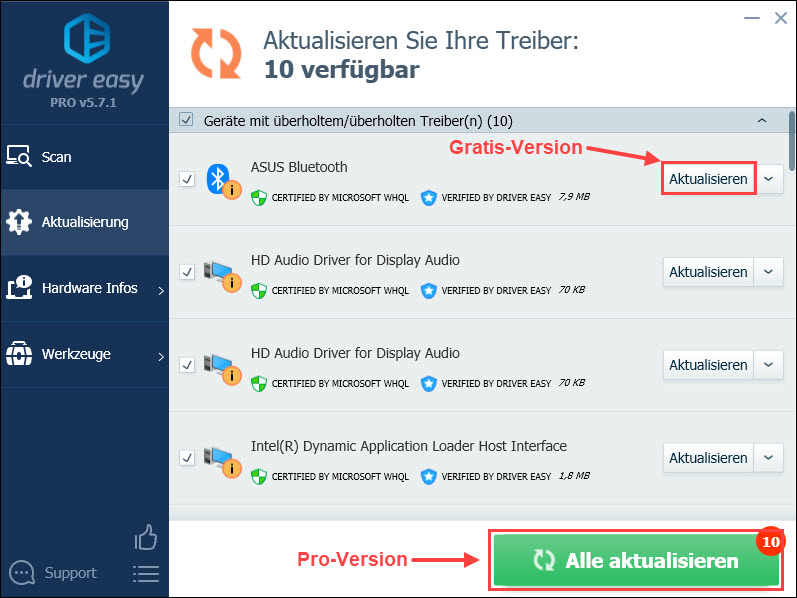
- Starten Sie Ihren Computer neu, damit der neue Treiber für ASUS Bluetooth in Kraft treten kann.
Finden Sie diesen Artikel hilfreich? Bitte schreiben Sie uns Kommentare, wenn Sie Fragen oder Vorschläge für uns haben, damit wir diesen Artikel verbessern und mehr Leuten helfen können.






